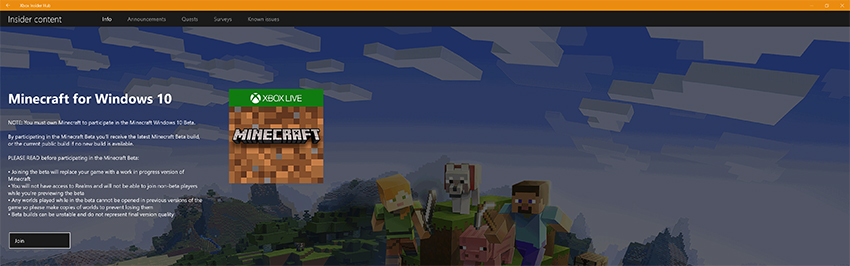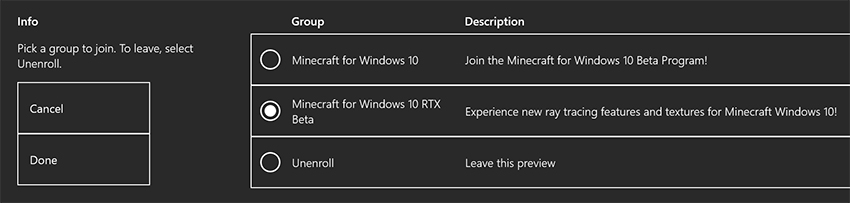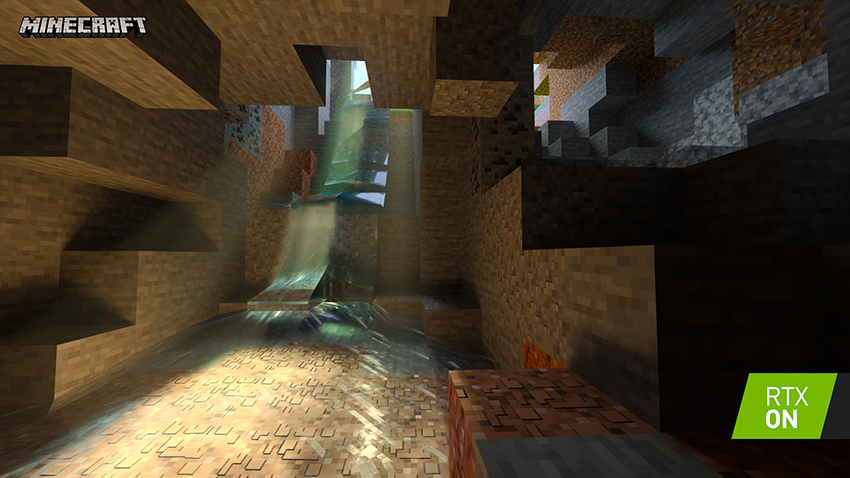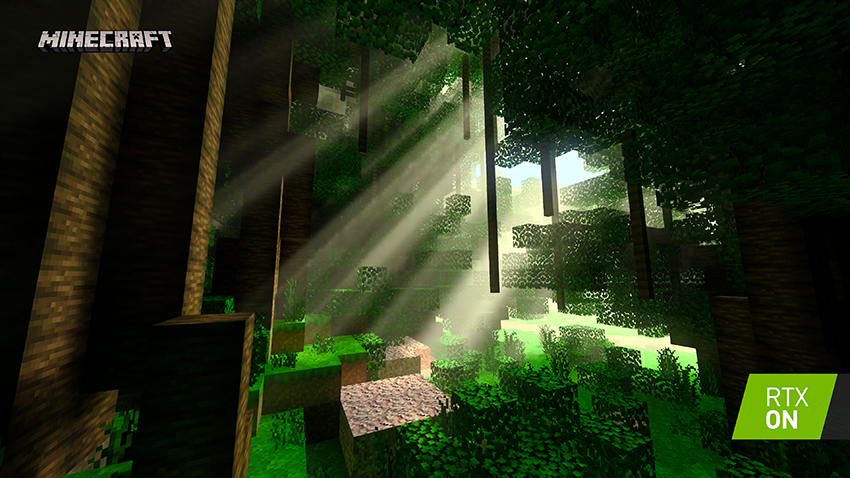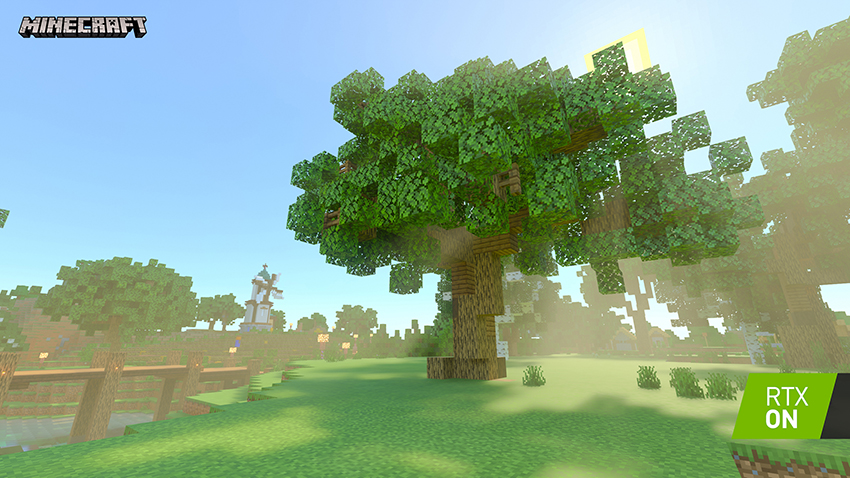“我的世界 (Minecraft)”RTX Beta 版现已推出!
启用光线追踪后的“我的世界 (Minecraft)”游戏画面令人惊艳 – 随处可见的逼真硬阴影和软阴影;全局照明为整个世界带来了真实的环境光效果,光线穿过窗户和地形空隙照亮室内空间。照明方块和其他光源能够投射出像素级细腻的照明效果;所有反射表面和方块上都能看到保真度远超屏幕空间反射的反射效果;光线能够呈现出在水、冰、彩色玻璃和其他透明物体中反射、折射和散射的效果;自然真实的雾化效果为您带来高质量的立体雾化和像素级细腻的体积光。
如何下载并畅玩“我的世界 (Minecraft)”RTX Beta 版
与获取所有其他“我的世界 (Minecraft)”Beta 版的方式一样,微软和 Mojang 通过 Xbox 预览体验计划来运营“我的世界 (Minecraft)”RTX Beta 版,这种方式能够帮助他们收集和整理反馈并自动共享更新。按照以下指导步骤进行操作,即可轻松下载并开始游戏。
首先,请确保您的系统配置满足最低系统要求:
- GPU: NVIDIA GeForce RTX 2060 或更高版本
- CPU: 英特尔酷睿 i5 或同等/更高性能
- RAM: 8GB 或以上
- 存储空间: 2GB(游戏本体以及所有世界和资源包)
- 操作系统: Windows 10 x64
接下来,请下载并安装最新的 Windows 10 更新,然后下载并安装支持 RTX Game Ready 驱动的“我的世界 (Minecraft)”,该驱动能够在第一时间为 Beta 版游戏提供优化和性能提升。另外,请确保您已拥有Windows 10 版“我的世界 (Minecraft)”,这是参与本计划的必需条件。
在继续下一步之前,如果您之前在 Windows 10 上玩过 我的世界 (Minecraft)”基岩版,则需要注意以下几点:
- 您在玩“我的世界 (Minecraft)”RTX Beta 版时打开的任何世界将无法在“我的世界 (Minecraft)”Windows 10 预览体验计划 Beta 版、未来发布的“我的世界 (Minecraft)”非 RTX Beta 版或“我的世界 (Minecraft)”Java 版等其他版本中打开。因此,我们建议您在畅玩“我的世界 (Minecraft)”RTX Beta 版之前,先对想在此版本中畅玩的所有世界进行复制和备份,以便今后可以在其他版本的“我的世界 (Minecraft)”中继续畅玩这些世界。
- 您可能需要先卸载“我的世界 (Minecraft)”和/或当前已安装的 Xbox 预览体验计划“我的世界 (Minecraft)”Windows 10 基岩 Beta 版,然后在选择加入新 Beta 版时选择下载“我的世界 (Minecraft)”RTX Beta 版。在注册新 Beta 版或卸载旧版游戏之前,请备份所有您希望保留的世界。将您的世界迁移到“我的世界 (Minecraft)”RTX Beta 版之后,这些世界将无法还原到先前的版本。您可在以下路径中找到“我的世界 (Minecraft)”中保存的世界:%LOCALAPPDATA%\Packages\Microsoft.MinecraftUWP_8wekyb3d8bbwe\LocalState\games\com.mojang\minecraftWorlds
minecraftWorlds 目录中的每个文件夹都是一个世界。请将这些文件夹保存在 PC 上“我的世界 (Minecraft)”目录以外的某个位置。您还可以直接从“我的世界 (Minecraft)”中将这些世界导出到 PC 或笔记本电脑的桌面上。
都清楚了吗?接下来,了解如何注册“我的世界 (Minecraft)”RTX Beta 版并进入游戏:

4. 在“Insider Content”(预览体验内容)屏幕上,单击“Minecraft for Windows 10”(Windows 10 版“我的世界 (Minecraft)”)图形

5. 在新打开的屏幕上,单击底部的“Join”(加入)按钮
6. 弹出的对话框中将介绍更多信息。阅读并接受条款后,请单击“Accept”(接受)
7. 系统会处理您的操作,稍等片刻后,您会返回到第 5 步中显示的屏幕,现在您可以看到“Manage”(管理)和“See In Store”(在商店中查看)按钮
8. 单击“Manage”(管理),系统将弹出一个新窗口,您可以在此选择要加入的“我的世界 (Minecraft)”Beta 版本。如果您尚未选中“Minecraft for Windows 10 RTX Beta”(适用于 Windows 10 的“我的世界 (Minecraft)”RTX Beta 版),然后单击“Done”(完成)。如果您希望退出 Beta 计划并继续使用适用于 Windows 10 的“我的世界 (Minecraft)”正式版,请单击“Unenroll”(退出),然后单击“Done”(完成)
9. 如果您启用了 Windows Store 自动更新功能,“我的世界 (Minecraft)”将自动更新到最新的“我的世界 (Minecraft)”RTX Beta 内部版本。否则,当您尝试加载 Beta 版时,系统会提示您下载内部版本
10. 请注意,此处提供的是单人游戏 Beta 版,可能存在错误。如果您遇到任何问题,请单击此处向微软和 Mojang 发送详细反馈。
如果您已加入 Windows 10 版“我的世界 (Minecraft)”Beta 计划,并且已经是 Xbox 预览体验计划成员,请按照以下说明操作
- 打开 Xbox 预览体验中心应用
- 在应用中,单击左上角打开的纸箱图标,导航到“Insider Content”(预览体验内容)
- 在“Insider Content”(预览体验内容)屏幕上,单击您已加入的 Windows 10 版“我的世界 (Minecraft)”Beta 计划
- 在新打开的屏幕上,单击“Manage”(管理)
- 选择“我的世界 (Minecraft)”RTX Beta 版,然后单击“Done”(完成)
6. 如果您启用了 Windows Store 自动更新功能,“我的世界 (Minecraft)”将自动更新到最新的“我的世界 (Minecraft)”RTX Beta 内部版本。否则,当您尝试加载 Beta 版时,系统会提示您下载内部版本。
恭喜,您现在已在搭载 GeForce RTX 的 PC 或笔记本电脑上完成了“我的世界 (Minecraft)”RTX Beta 版的安装!
请注意,此版本是正在进行测试的 Beta 版,您可查看目前版本中发现的已知问题。如果您发现新的问题,请单击此处向微软和 Mojang 发送详细反馈。
接下来,您可以在游戏中或单击下文中的下载链接通过“我的世界市场”下载 6 个免费的定制“创造者世界”,并在其中体验启用了路径追踪和 PBR 纹理增强功能的效果。请注意,此版本与所有“我的世界 (Minecraft)”Beta 版一样,不支持使用 Realms。
我们设计这些“创作者世界”是为了发掘“我的世界 (Minecraft)”RTX 版的潜力,向您展示您能够在自己创造的世界中体验到哪些新的可能性和新技术。
完成安装后,从 Windows 10 的“开始”菜单启动“我的世界 (Minecraft)”,单击“Play”(开始游戏),然后选择一个启用了光线追踪技术的世界进行加载。
如需更改全屏分辨率,您需要在 Windows 中更改桌面分辨率;在窗口模式下,您可以像调整其他窗口一样调整游戏窗口的大小。为了获得最佳性能,我们建议您使用 1920x1080 分辨率在全屏模式下进行游戏,并将光线追踪区块距离设置为 8;如果您使用了性能更强的计算机,或者在性能要求较低的世界中游戏,您的 CPU 和 GPU 可能支持使用更高的区块距离。
在专为“我的世界 (Minecraft)”RTX 版打造的创作者地图中,感受路径追踪技术带来的震撼体验
为了激发您的想象力,并展示“我的世界 (Minecraft)”RTX 版的各种功能,我们与来自世界各地的“我的世界 (Minecraft)”创作者们合作,为此 Beta 版游戏量身打造了 6 个创作者地图(涵盖了创造模式、冒险模式和生存模式),每个世界中都采用了基于物理性质的纹理,供所有玩家免费下载畅玩。
世界名称:水世界探险 RTX (Aquatic Adventure RTX)
创作者:Dr_Bond
类型:冒险模式
下载地址:我的世界商店
Dr_Bond 自 2013 年起便开始创造“我的世界 (Minecraft)”游戏世界和装饰。这个由他创造的宁静的海底世界一定会让您流连忘返。解开谜题,探索精美宫殿下方海底深处的秘密。令人惊叹的穿透水面的光线追踪体积光和海床上逼真的光线追踪焦散效果,共同为您营造出静谧的海底世界。
“我们在社区中使用光线追踪着色器已经有很长时间,但是对我来说,“我的世界 (Minecraft)”RTX 版中采用的光线追踪技术称得上是真正性能强大而又稳定的技术。光线的反射和折射效果非常漂亮。我在水下用不同颜色的光线测试光线对项目的影响时,卓越的光效让我非常享受这一过程。这是肺腑之言。”– Dr_Bond
世界名称:寺庙和图腾 RTX (Of Temples and Totems RTX)
创作者:Razzleberries
类型:冒险模式
下载地址:我的世界商店
由 Razzleberries 和她的团队设计的丛林世界等待您来探险,体验光线追踪在丛林深处的精美画面。探索五座充满谜题、陷阱和全新危险敌人的神秘庙宇。玩家可以骑乘大象,体验体积光,帮助寻找每个地区的古代图腾,恢复村庄往日的安宁。
“与团队一起从零开始设计一个全新的冒险世界,这无疑是迄今为止最令我满意的事情。光线追踪技术能够以一种逼真的方式正确地配置材质并反映出材质与光线的交互效果,因此带来了远超人们期待的材质渲染效果,这就是光线追踪如此酷炫的原因。有了光线追踪,地图制作者和建造者们可以利用光线来引导玩家的目光,将地图上的兴趣点着重呈现在玩家眼前。”– Razzleberries 首席执行官 RazzleberryFox
世界名称:水晶宫 RTX (Crystal Palace RTX)
创作者:GeminiTay
类型:生存模式
下载地址:我的世界商店
探索水晶宫,发现隐藏在这片宫殿遗迹中的秘密,寻找宝藏,保卫村庄。“水晶宫 RTX”的创作者 GeminiTay 自 2013 年起便开始为“我的世界 (Minecraft)”设计世界。“水晶宫 RTX”中采用了大量的光线追踪阴影效果、令人惊叹的水面反射效果和实时焦散效果,并通过光线追踪大气效果营造出精美的环境,为 RTX 版“我的世界 (Minecraft)”带来了新的亮点。
“在‘我的世界 (Minecraft)’中运用 RTX 彻底改变了我在这款游戏中进行创造时的思考方式。现在,我们能够使用光线这种最强大的创造元素进行创造。用光线打造重要场景和精美地图的过程令人难以置信。我们需要考虑阴影、光线、窗户的位置以及各种色彩的交互。这些都是以前在游戏中从来没有想过的事情!
光线追踪让‘我的世界 (Minecraft)’脱胎换骨。RTX 技术在没有破坏这款游戏的标致性画面元素的前提下,为这款游戏带来了许多我以前无法想象的深度和细节水平。这让我们能够以不同的角度思考在游戏中进行创作的方式。地图设计师们会喜欢这种技术的。”– GeminiTayWorld: Imagination Island RTX
世界名称:梦幻岛屿 RTX (Imagination Island RTX)
创作者:BlockWorks
类型:冒险模式
下载地址:我的世界商店
BlockWorks 是由一群通过网络相互结识的“我的世界 (Minecraft)”创作者们于 7 年前创立的团队。团队成员致力于在“我的世界 (Minecraft)”中进行设计和建造,并孜孜不倦地建造更宏大、更精美的项目,将游戏开发到极致。现在,他们的团队成员来自世界各地,每个成员都将自己独特的经验和背景融入到他们的协作建设项目中,其中最新的项目是“梦幻岛屿 RTX”。这是一个互动式主题公园,创作者在地图中埋下了许多复活节彩蛋,共有 4 片不同的区域等待玩家探索。Blockworks 团队使用定制的 PBR 纹理给这个世界的画质带来了进一步的增强。
“毫不夸张地说,光线追踪为构建“我的世界 (Minecraft)”环境带来了新的视角!它真正扩展了游戏的创意可能性,改变了我们对精美壮观的“我的世界 (Minecraft)”建筑的看法。尽管还是同一款游戏,使用相同的方块,但是置身于采用光线追踪的环境中,却是一种完全不同的体验。”– BlockWorks
世界名称:颜色与光影 RTX (Color, Light and Shadow RTX)
创作者:PearlescentMoon
类型:冒险
下载地址:我的世界商店
在这个引人入胜的互动世界中,您可以一边体验实时光线追踪一边不断探索。探索神奇的棱镜室,您可以在其中实时混合光线追踪的彩色光照,并利用 RTX 的强大功能尽情发挥想象力。在这个令人惊叹的展示世界中体验全局照明、色彩理论、反射等精彩功能,其中包括一个具有递归反射的独特房间,可以创造出无限镜的外观!
“我一直会这样说,我相信光线追踪将改善地图的游戏功能和关卡设计。光线追踪通过改进的纹理和光照操纵带来环境和视觉冲击,开创了许多种可能性,如我的 RTX Showcase 地图所示。作为热衷创意建筑的玩家,我对微小的细节如何以如此大的方式影响建筑产生了浓厚的兴趣。”– PearlescentMoon
世界名称:《霓虹灯区 RTX》(Neon District RTX)
创作者:Elysium Fire
类别:创造模式
下载地址:我的世界商店
一款热门的 Java 版本世界已转换成 Windows 10 版,这座神奇的未来城市是一大奇景。正如这个世界的名称一样,通过实时光线追踪,所有颜色的光线都会展示每像素放射效果。Elysium Fire 以其在 YouTube 上发布的非凡延时视频而声名在外,他为“我的世界 (Minecraft)”玩家打造了真正令人惊叹的场景,并配有全息图、黑暗扭曲的走廊和倒映在海湾上的城市,充分展现了“我的世界 (Minecraft)” RTX 版的卓越技术。
“有了 RTX,我们可以(像“我的世界 (Minecraft)”设计者一样)身临其境地重新探索游戏。我们认为这益处颇多,它将带来真实感和在“我的世界 (Minecraft)”中建造的新式,我们现在可以借助照明效果、阴影和纹理更好地进行游戏。”– Elysium Fire
世界名称: Razzleberries RTX 纹理展示 (Razzleberries RTX Texture Showcase)
创作者:Razzleberries
目的:用于测试您自己的纹理包
下载地址:Minecraft Wiki
在“我的世界 (Minecraft)”RTX Beta 版中创建属于您的世界
在“我的世界 (Minecraft)” RTX Beta 版开放期间,您可以从头开始创建新的光线追踪世界并应用 PBR 资源包(有关如何操作的详细信息,请单击此处)。请注意,此版本与所有“我的世界 (Minecraft)”Beta 版一样,不支持使用 Realms。
但是,如果您有喜欢的想在“我的世界 (Minecraft)” RTX 版中体验的 Java 世界,或者您是世界的创作者,希望为您创建的项目注入新的活力,我们开发的非官方最佳实践可以将您的世界转换为 Windows 10 基岩版,这是“我的世界 (Minecraft)”RTX 版的基础。一切都很简单,但在转换之前,请确保您已备份您的世界。
完成世界转换后,只需将世界复制到 Windows 10 版“我的世界 (Minecraft)”世界保存文件夹,该文件夹位于 %USERPROFILE%\AppData\Local\Packages\Microsoft.MinecraftUWP_8wekyb3d8bbwe\LocalState\games\com.mojang\minecraftWorlds。
借助 NVIDIA DLSS 2.0 提升性能
“我的世界 (Minecraft)”RTX Beta 版采用了我们的一项新技术 NVIDIA DLSS 2.0。这是一种革命性的实时渲染技术,它通过基于 AI 的超高分辨率来提升性能,这一过程包括渲染更少的像素,然后使用 AI 构建清晰、更高分辨率的图像,从而以快得多的帧率运行。
NVIDIA DLSS 2.0 采用名为 Tensor 核心的专用 AI 处理器,该处理器仅可在 GeForce RTX GPU 上使用。NVIDIA DLSS 2.0 是该技术广受好评的新改进版本,曾在多个游戏中使用,并提供了杰出的画面效果,现在也在“我的世界 (Minecraft)”中使用。
在游戏中,转到“Settings”(设置)-->“Advanced Video”(高级视频),然后打开“Upscaling”(升级)以启用 DLSS 2.0(如果尚未启用)。启用后,在“我的世界 (Minecraft)”RTX Beta 版中,性能在 1920x1080 分辨率时可立即提高 1.7 倍,在 4K 时可提高 3 倍。

在 1920x1080 分辨率下,DLSS 会自动设置为“Quality”(画质)模式。在 2560x1440 分辨率下,DLSS 会自动设置为“Balanced”(均衡),在 4K 分辨率下,会自动设置为“Performance”(性能)

DLSS 2.0 为 GeForce RTX 2060 和更高版本的 GPU 提供流畅的帧率。注意:“我的世界 (Minecraft)”RTX 版处于测试阶段,在正式版推出后,您可能会看到相较 Beta 版的进一步优化。性能会因场景复杂性而在各个世界之间存在差异
最重要的是,DLSS 不仅能实现这些性能,同时还能保持与使用原生分辨率相当的画质效果。我们来看几个示例。
两幅图均以 1920x1080 分辨率截取,NVIDIA DLSS 2.0 提供同等的清晰度和细节,同时运行速度显著提高,为游戏玩家提供了更流畅、更高性能的体验。
DLSS 2.0 在某些情况下还可以提高图像质量,从而进一步改善您的体验。
自行创建基于物理性质的渲染 (PBR) 纹理
为了充分利用“我的世界 (Minecraft)”RTX 版的路径追踪渲染器,我们增加了基于物理性质的材质管线,以便能创建真实感十足的方块纹理。例如,方块和纹理可以具有任意反射程度,而且将利用路径追踪来逼真地镜像或反射周围细节,从而在像素级别实现纤毫毕现的效果。砾石和水的表面让人感觉更加自然和精细。以前是萤石发出平面光源,而现在是各个发光点发出光线。
以上示例显示了应用到“我的世界 (Minecraft)”RTX 版中 Minecraft 方块的新的高分辨率 (1024x1024) 和普通衍生/低分辨率 (16x16) PBR 纹理
“我的世界 (Minecraft)”RTX Beta 版的创作者世界包含创作者制作的 PBR 资源包。这些资源包升级了纹理以遵循基于物理性质的渲染管线,并且经过优化以提供更高性能和更多细节。
除了这些世界外,NVIDIA 还发布了四个资源包。其中两个是高清装饰性资源包和高清基础资源包,由 NVIDIA 创建。另外两个是 Muddle RTX 和 RazzleCore RTX,由 Razzleberries 创建。借助这四个资源包,您将能通过 PBR 功能应用高分辨率纹理 (1024x1024) 和低分辨率纹理(8x8 或 16x16)。
但是,如果您想自行创建 PBR 纹理甚至完整的 PBR 资源包,请参阅我们编写的 PBR 纹理创建指南以了解逐步说明。有关更多信息,请访问此处和观看我们的 GTC 演示。
“我的世界 (Minecraft)”RTX 版的路径追踪特效详解
如前所述,“我的世界 (Minecraft)”RTX 版的世界几乎完全实现了路径追踪,而且光照和特效的细节程度极高,因而带来了非常出色的画质。如果想了解更多信息,并且喜欢探寻幕后的技术原理,请阅读以下对所有主要特效的简介。
全局照明
传统上,游戏由预先计算的光照贴图、基于图像的光照探针、球谐函数和反射阴影贴图提供照明,另外在这些技术失效时,还会借助艺术家排布的光源来强制提供照明。虽然结果看起来很不错,但使用这些技术存在几个缺点,其中最大的缺点在于动态照明无法将光线反射或照射至光线所及之外区域。
例如,明亮光线透过窗户射入黑暗房间的情形。如果使用传统技术,光线所及的所有区域都会被照亮,但照亮的区域本身无法反射光线,无法照亮周边的游戏元素,这并不符合现实情况。
借助路径追踪,我们可以准确地为场景中不同表面的一次或多次间接反射所造成的动态间接散射光线建模,并使其与其他光线追踪效果相互作用。例如,想象一下:阳光透过多种颜色的彩色玻璃窗口方块射入城堡,发生折射,照亮房间的所有角落,在光亮的大理石地面上反射并照亮周围细节,从而导致物体投射出新的接触硬化阴影。
在地下,射入的光线会照亮黑暗之处,但只能照亮某处 – 一旦光线消散,请确保自己带有火把,否则爬行者将会抓到您!(单击RTX ON/OFF/关比较图)
结果令人叹为观止,并使我们能够预览各种游戏的最终渲染效果。
反射
在“我的世界 (Minecraft)”RTX 版中,路径追踪在每个世界中都添加了光线追踪反射效果,能让我们反射每个细节、每个群体和 NPC 以及其他每种视觉效果,从而在像素级别实现反射效果。通过使用 PBR 纹理系统,我们可以改变不同方块上的反射程度,以创造出各种外观,从而实现非常准确的镜像、基于水体的流畅反射和粗糙表面的反射效果。
反射帮助制作出 Dr_Bond 的“水世界探险”(Aquatic Adventure) 世界,并帮助向水面添加反射效果、在方块之间反射光线和照亮宫殿(单击加载互动式 RTX 开/关比较图)
在室内,PBR 纹理使光线在墙壁之间巧妙地反射,进一步增强了画质和沉浸感(单击加载互动式 RTX 开/关比较图)
借助路径追踪反射,不仅能看到更多细节和信息,还能改善光照、逼真度、沉浸感和视觉保真度。
阴影
我们在“我的世界 (Minecraft)”RTX 版中加入了统一路径追踪光照模型,使每个世界的一景一物都会逼真和自然地投射阴影,并会因投射到它们之上的阴影而着色和变暗。阴影会软化和硬化,具体取决于距阴影投射方、群体、NPC 的距离,而且,新的方块会阻挡光线和投射新的阴影,新排布的光源(火把、照亮的方块等)会投射新光线,从而造成新的动态阴影并影响现有阴影和着色。令人印象最为深刻的是,树叶方块中的每片树叶都会投射各自的阴影,为您的世界增添真正不可思议的阴影细节。
在启用光线追踪的情况下,BlockWorks 的“梦幻岛屿”(Imagination Island) 带有效果很自然的阴影,而且每处阴影都有各自的强度和长度,以及逼真的接触清晰和柔和属性(单击加载互动式 RTX 开/关比较图)。
而在 Razzleberry 的“寺庙和图腾”(Of Temples and Totems) 世界中,树叶方块中的每片树叶都会在体积光穿透树冠时投射阴影。
逐像素放射性光照
“我的世界 (Minecraft)”RTX 版中的所有火把和发光方块都已使用每像素放射性光照技术进行了升级。这使得这些项目的每个像素都能发出影响周围环境的独特彩色光线,而最能体现这一点的是特别的迪斯科方块,此类方块每一面上的 8x8 方格不断循环变换各种颜色:
在您的世界中,火把将成为从每像素放射性光照中获益的最显眼物体之一,因为它能通过彩色的火光逼真地照亮周围环境,这些火光在每个火把燃烧和闪烁时都会有细微变化。当然,发出的光线将导致投射新阴影、显示新的反射以及渲染或影响其他路径追踪特效。
BlockWorks 的“梦幻岛屿”(Imagination Island) 广泛使用了放射性方块,以便向游乐设施和景点添加用于调节情绪的光照(单击加载互动式 RTX 开/关比较图)
放射性熔岩和火光方块在整个环境中投射合适的光线,创造出新阴影和应用其他光线追踪特效,从而提升画质(单击加载互动式 RTX 开/关比较图)
大气特效
路径追踪将新的大气特效引入到“我的世界 (Minecraft)”中,让玩家能够建设并感受带有薄雾和浓雾且被阳光和月光或偶尔出现的火把或灯笼照亮的世界,就像在电影中看到的一样。
在 GeminiTay 的“水晶宫”(Crystal Palace) 创作者世界中,这片田园之地的大气中加上了薄雾和圣光(单击加载互动式 RTX 开/关比较图)
此外,路径追踪提供精确到像素的动态体积光,而且体积光会跟随太阳和月亮的位置移动和变化,并会受到世界的几何形状以及您的操作和建设的影响。
体积光在地面上和深海中可见
透明体反射、折射和散射
由于路径追踪会追踪每束光线直至其消失,因此,我们可以将令人沉浸其中的逼真反射、折射和散射效果应用于透明体,例如彩色玻璃、水和冰。通过使用这些功能,您可以创造出只能由太阳和月亮照亮的冰宫,以及镶嵌了彩色玻璃壁画的大教堂(在阳光穿透这些玻璃壁画时,教堂内部会充满彩色光线)。
在仔细观看水体时,这些自然出现的效果可能会让您倍感震撼:
单击加载互动式 RTX 开/关比较图
我们甚至还建立了斯涅尔之窗的模型。Snell 窗口是“一种现象,水下观看者通过宽度约为 96 度的光锥来观看水面上的种种景物。这种现象由水中的光线折射造成,并受 Snell 定律约束。Snell 窗口外的区域将一片漆黑,或者通过全内反射显示水下物体的反射影像。”
单击RTX ON/RTX OFF比较图
“我的世界 (Minecraft)”RTX 版包含无限的路径追踪可能性,但如果您想获得一些想法,不妨看看前面提到的创作者世界。